如何在 Microsoft PowerPoint 中制作照片拼贴
.jpg)
PowerPoint 通常用于为商业和学校演示文稿,但大多数人不知道您可以立即使用它来制作精美的照片拼贴画。如果您知道如何使用它,只需点击几下,您就可以裁剪和调整数十张照片的大小。本文将向您展示如何在 PowerPoint 中快速创建照片拼贴。
让 PowerPoint 为您完成繁重的工作
PowerPoint 可以帮助您在几分钟内创建出色的照片拼贴马赛克。当然,您可以通过裁剪、调整大小和将每张照片放在您想要的位置来走更长的路,但有一种更自然的方式来完成工作。您应该尽一切努力更快地完成工作,PowerPoint 可以帮助您解决这个问题。您可以使用一些快捷方式来大幅加快流程,而不是手动完成所有操作。
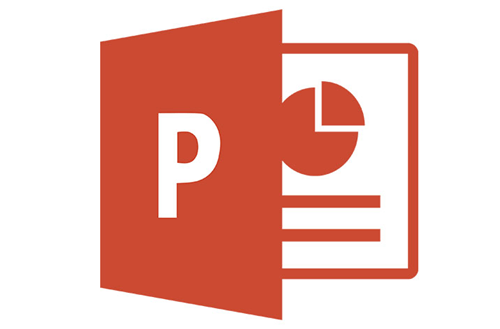
您需要执行以下操作:
- 在 PowerPoint 中打开一个新的空白文件。
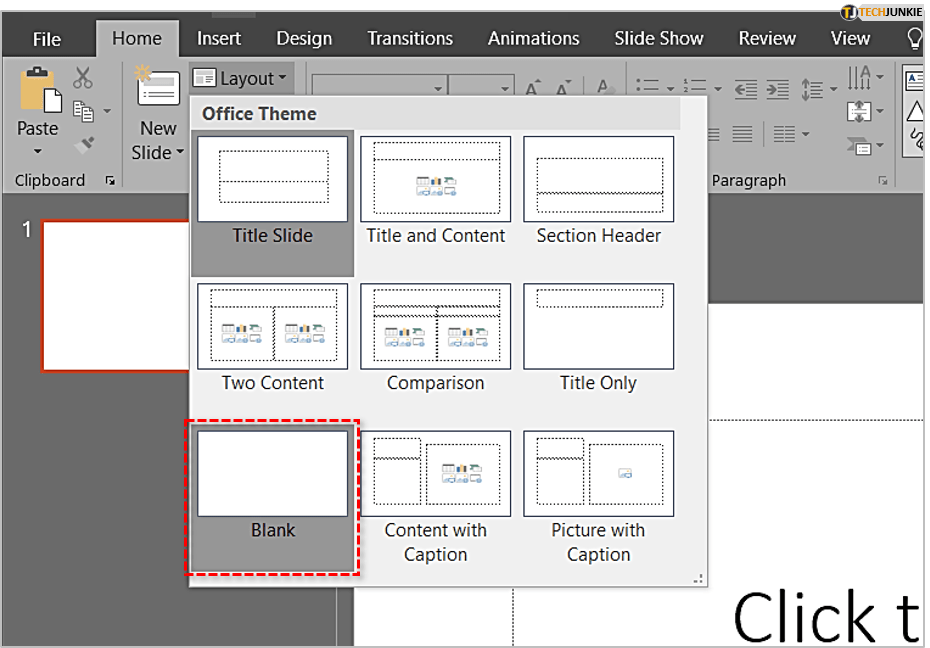
- 选择“插入”选项卡,然后单击“图片”。
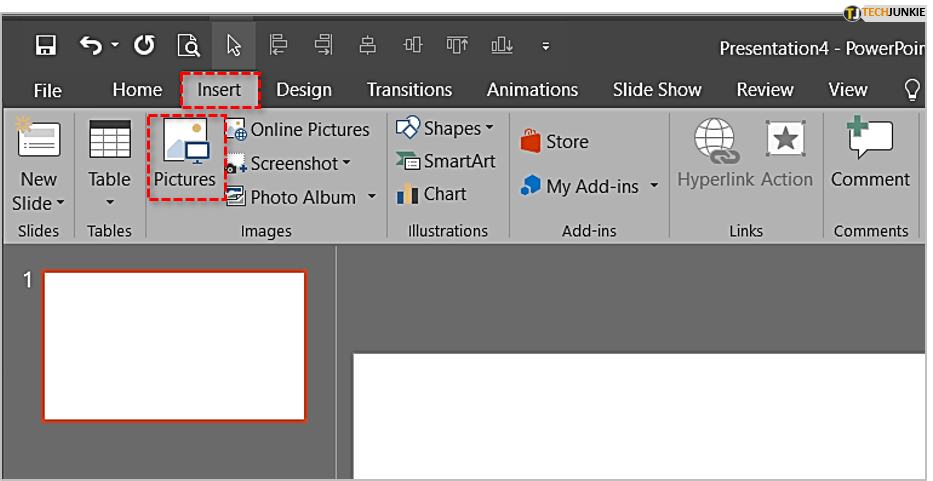
- 找到要添加到照片拼贴中的图片。
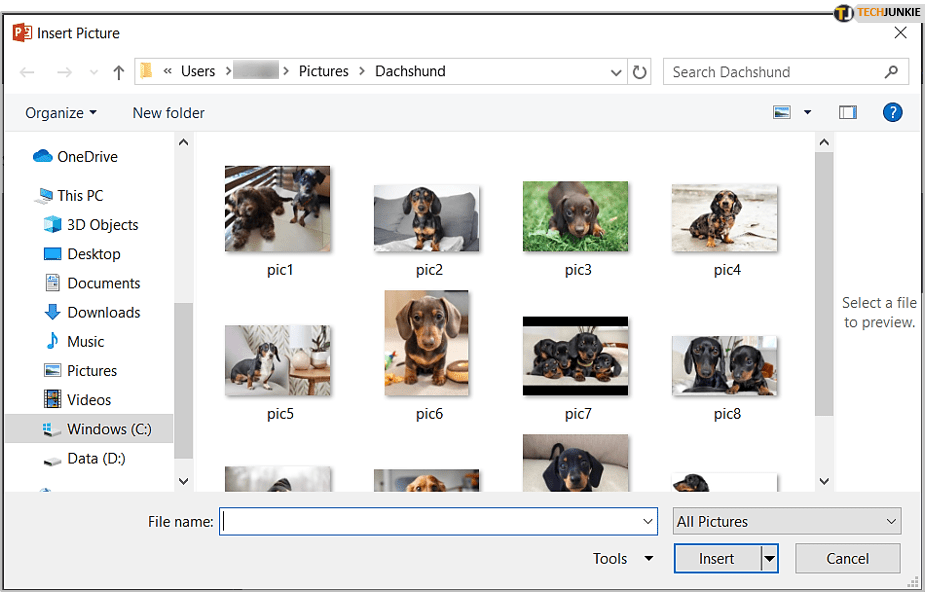
- 按 Ctrl+A 选择文件夹中的所有照片。
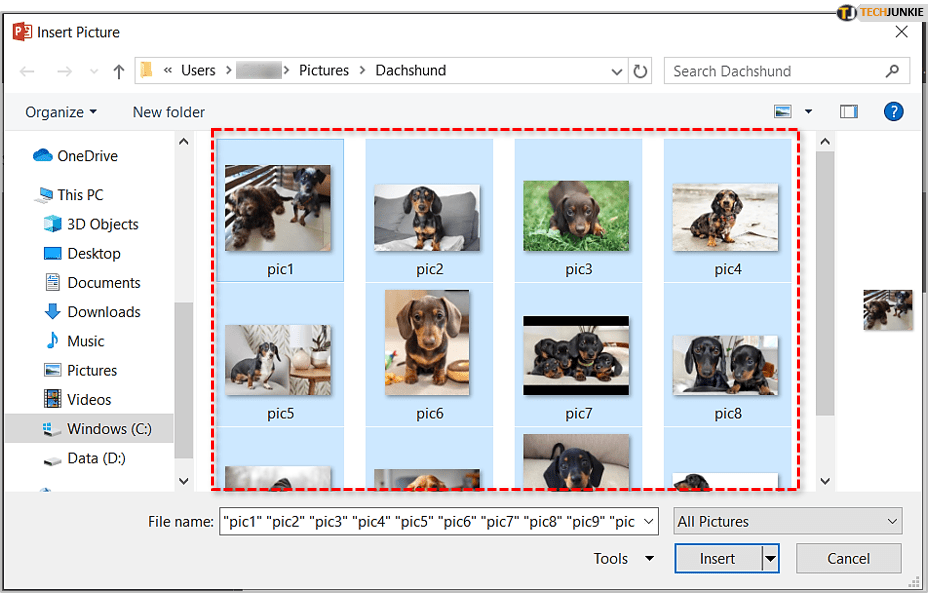
- 导航到“图片工具格式”选项卡,然后在下拉菜单中选择“图片布局”。然后 PowerPoint 将拍摄您选择的所有照片并对其进行裁剪、调整大小和定位,使其适合整个空白文件。图片会并排排列。
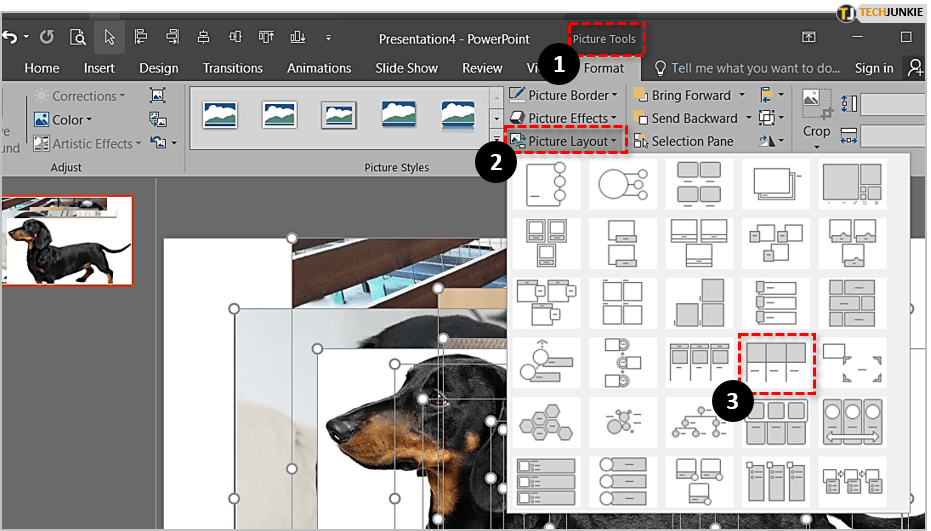
您可以为拼贴选择多种布局。如果您对结果感到满意,可以到此为止,但如果您想继续,我们将解释如何创建令人印象深刻的照片拼贴马赛克。
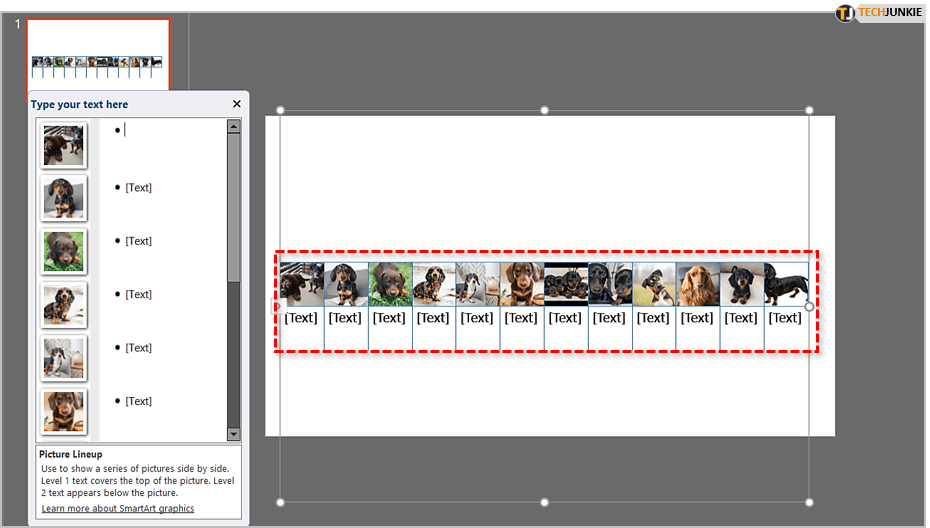
创建马赛克
既然您知道如何在 PowerPoint 中快速添加和排列照片,您可以按照以下说明创建照片马赛克。
- 重复上述步骤。
- 选择并排布局并按 Ctrl+Shift+G 一次,然后再按两次以取消图形组合。
- 通过按住 Ctrl 键并一张一张地单击来取消选择照片。点击删除删除所有不需要的行和文本框。
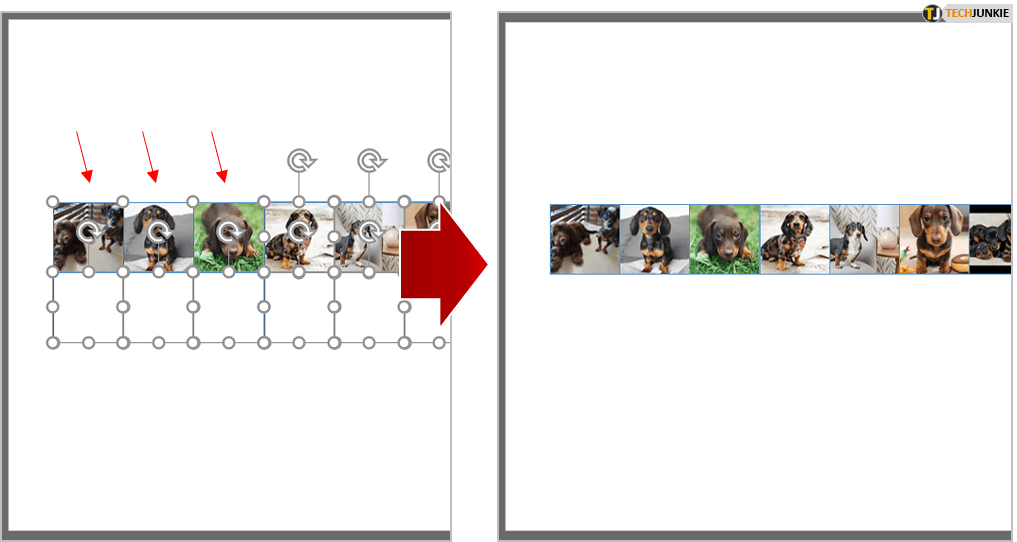
- 在按住键盘上的 Ctrl 键的同时转动鼠标滚轮可放大并更好地查看图片。每张照片都有一个轮廓。
- 使用 Ctrl+A 选择所有照片,然后导航到“绘图工具”并选择“形状轮廓”。选择“无轮廓”选项。
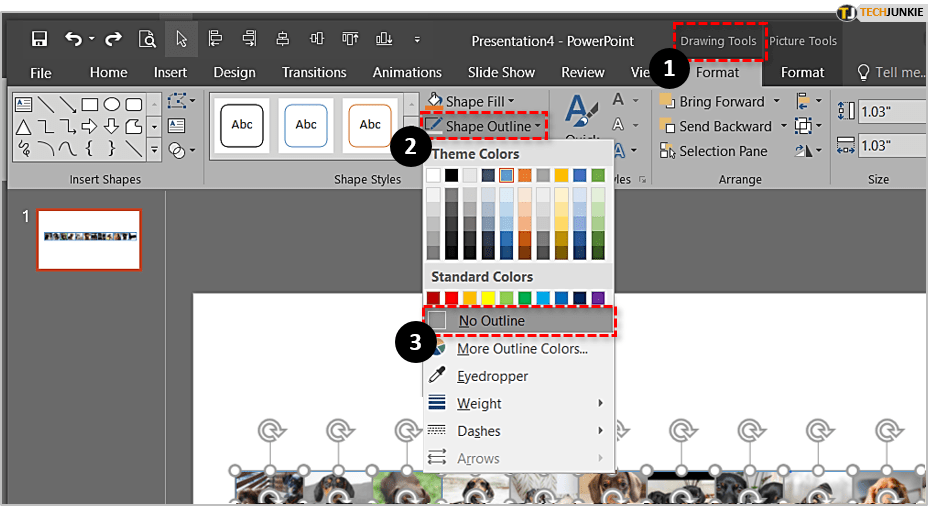
- 按 Shift+F5 查看马赛克的第一行。
- 继续按 Ctrl+D 直到用多行照片填满整个 PowerPoint 文件。按 Ctrl+D 的同时,在随机位置移动一组图像。
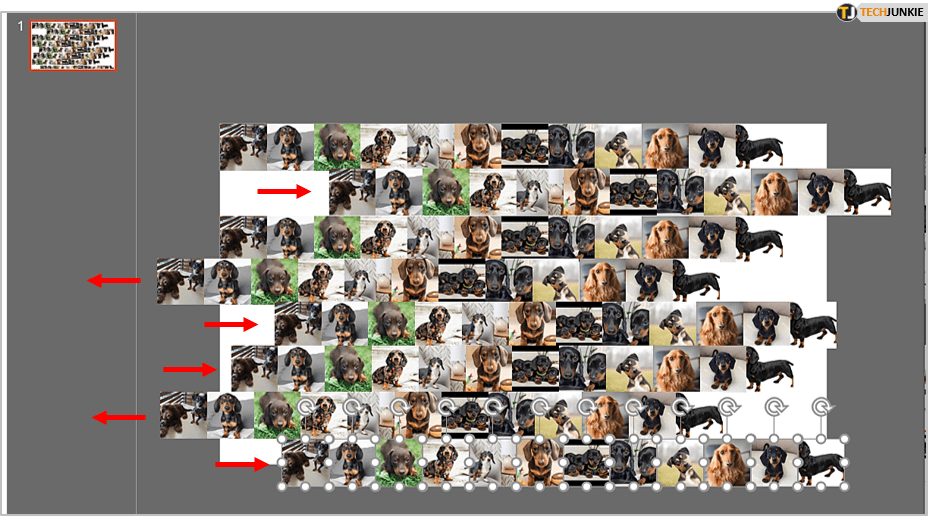
- 由于屏幕上的图片太多,您的 PC 现在运行速度会变慢。按 Ctrl+A 选择所有照片。
- 然后按 Ctrl+X 剪切它们。按 Ctrl+V 粘贴它们。选择“粘贴为图片”,所有照片将变成单个图像。
- 裁剪图片,使其覆盖整个 PowerPoint 工作区。
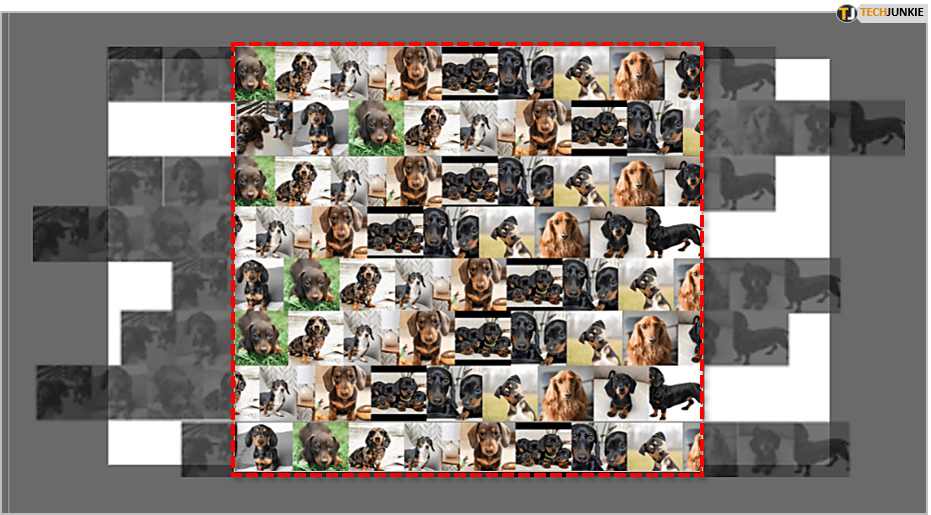
- 调整新创建的图像的大小,使其适合您的 PowerPoint 文件。
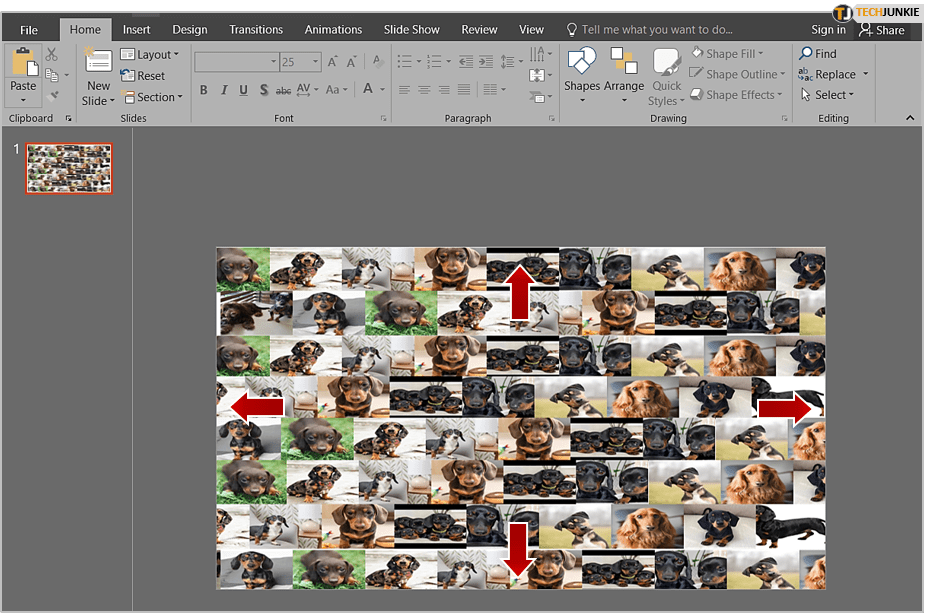
- 按Shift+F5,你的照片马赛克就完成了!

替代方法
上述方法效果很好,但它们不允许您为添加的每个图像选择位置。但是,这种替代方法允许您一张一张地放置照片并调整其大小。
这是您必须做的:
- 将您要使用的照片放入“我的图片” ”文件夹。
- 打开一个新的 PowerPoint 横向文档。
- 单击工具栏上的“插入”并选择“图片”。
- 找到“我的图片”文件夹中的“查找范围”。
- 双击照片将其添加到 PowerPoint。根据需要调整大小和裁剪。
- 对每张照片重复该过程。
- 在 PowerPoint 中移动裁剪后的图像,直到它们被定位到您的偏好位置。
- 将文件另存为 PowerPoint 幻灯片。
- 点击“另存为”,然后点击“另存为”类型。”选择JPEG并再次保存文件。
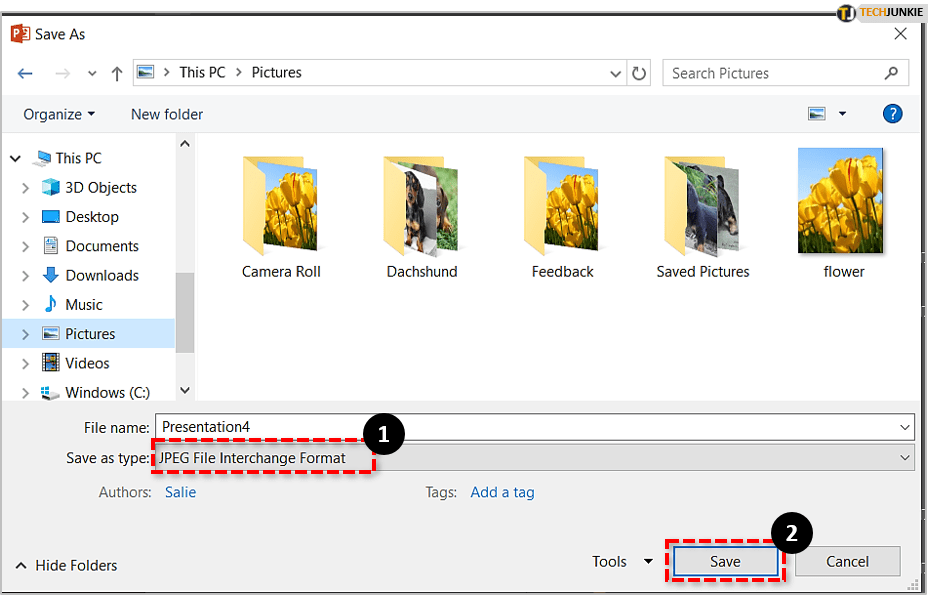
您现在已经使用 PowerPoint 创建了照片拼贴。
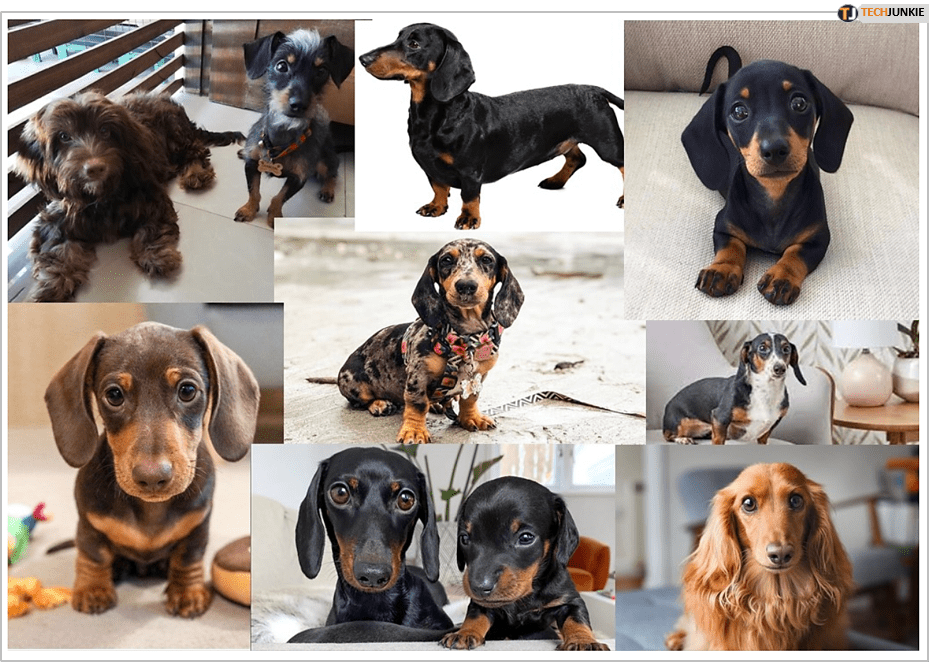
PowerPoint 是一个强大的程序,可以帮助您表达您的创造力。以上所有步骤都向您展示了如何创建照片拼贴,但事实是,您可以做的远不止这些。例如,您可以创建一个照片马赛克,然后在其前面添加一张照片或放置透明度,直到您看到大图像后面的图像。您将能够创建一个透明的照片马赛克,让所有看到它的人都说不出话来。
发现 PowerPoint 的力量
您可以在 PowerPoint 中创建一些令人印象深刻的照片拼贴,但您将需要跳出框框思考。这篇文章为您提供了一个很好的起点。您现在应该花时间尝试可用的工具和功能,直到您弄清楚一切。如果您现在可以创建精美的拼贴画和马赛克,想象一下通过一些练习您将能够做什么。掌握 PowerPoint 并通过在社交媒体上分享您的拼贴画向所有人展示您的技能。
您是否使用 PowerPoint 创建照片拼贴画或马赛克?你最喜欢的其他拼贴制作工具是什么?在下面的评论部分告诉我们他们并分享您的一些作品。








0 评论